Настройка роутера Huawei B525 LTE
Первоначальная настройка
Слот для SIM-карты – сюда устанавливается microSIM-карта.

- Подсоедините выход переменного тока адаптера питания к порту питания POWER роутера.
- При необходимости подсоедините с помощью кабелей LAN-устройства (сетевое оборудование – компьютеры, коммутаторы и пр.) к LAN-портам роутера.
- При необходимости подсоедините с помощью телефонных линейных кабелей телефоны/факсы к TEL-портам роутера.
- Включите роутер, нажав на кнопку питания POWER.
- Измените расположение и направленность роутера, чтобы найти место с самым сильным сигналом мобильной сети. Силу сигнала показывает трехполосный индикатор сигнала.
Вход в веб-интерфейс роутера
Веб-интерфейс роутера (панель управления) позволяет упростить настройку устройства и управлять его работой через интернет. При входе в веб-интерфейс с компьютера с операционной системой Windows 10 и браузером Google Chrome следует:
- при использовании сетевой карты – соединить роутер и компьютер с помощью LAN-кабеля;
- при использовании WiFi-сети – активировать поиск WiFi в компьютере и подключить компьютер к WiFi-сети роутера (имя сети / SSID: HUAWEI-B525-xxxx; WiFi-пароль / WiFi Key – указан на наклейке в нижней части роутера).

Войдите в веб-интерфейс по адресу: http://192.168.8.1
- User name / Имя пользователя: admin
- Password / Пароль: admin
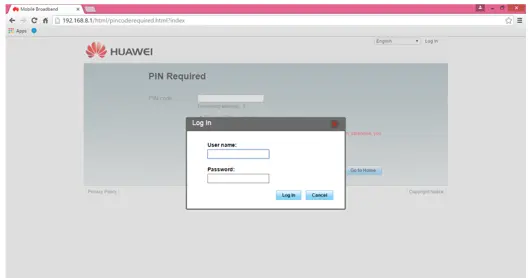
Введите PIN-код и нажмите Apply.
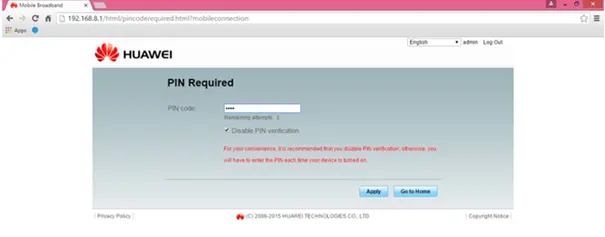
Если пометить галочкой выбор Disable PIN Verification, то при последующих включениях роутера PIN-код не будет запрашиваться.
Открывается стартовая страница программы Huawei.
Шаг 1/5
Убедитесь, что в качестве точки доступа APN используется: internet.tele2.ee, нажмите: next
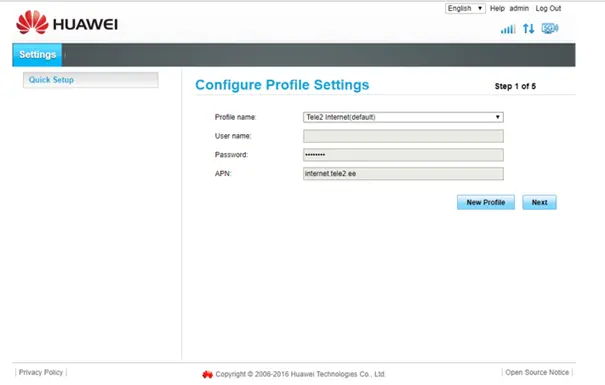
Шаг 2/5
Нажать: next
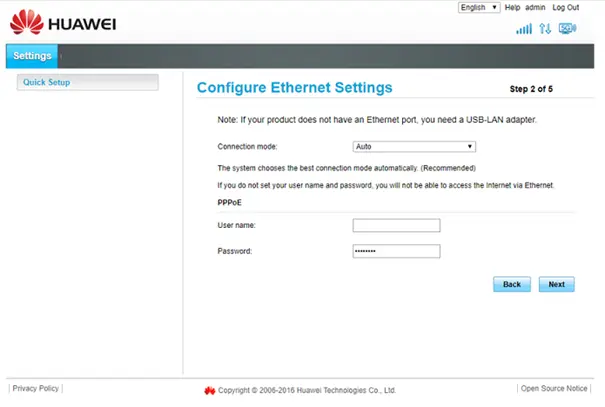
Шаг 3/5
Выберите: Auto-update in idle period (from 3 am to 5 am) и нажмите: next.
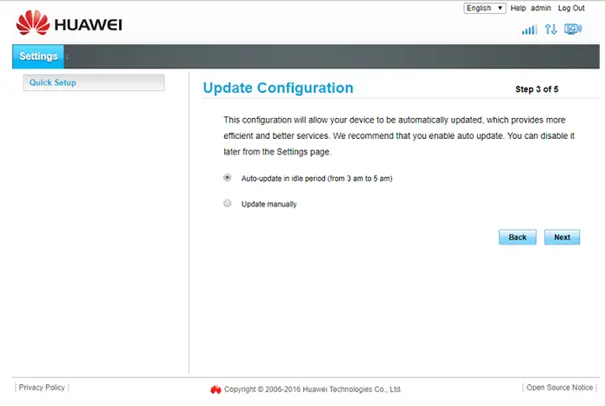
Шаг 4/5
На этой странице при необходимости можно изменить название сети. Нажать: next.
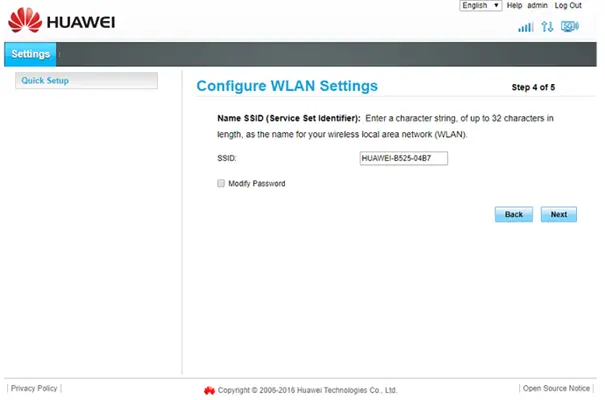
Шаг 5/5
Замена пароля веб-интерфейса. Новый пароль должен состоять минимум из 8 символов. Введите новый пароль и нажмите: finish.
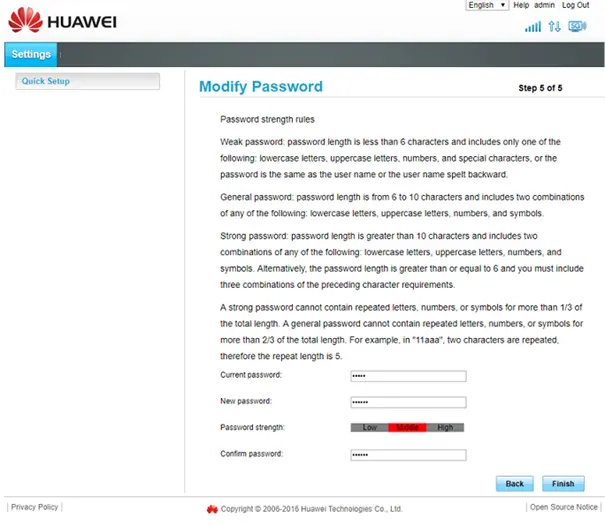
APN
Для настройки роутера и создания соединения выберите: Settings > Quick Setup:
Configure Profile Settings – настройка профиля интернета (профиль можно настроить позже, выбрав: Settings > Dial UP > Profile Management).
По умолчанию действует профиль: Tele2 Eesti LTE APN internet.tele2.ee
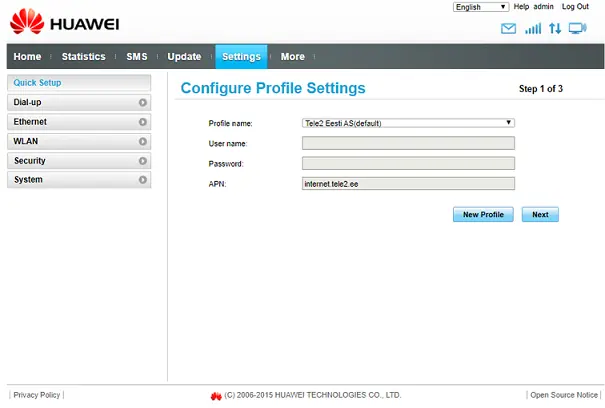
Для настройки нового профиля выберите: New Profile и введите:
- Profile name: Tele2 Internet
- APN:
- Для пакетов компьютерного интернета: internet.tele2.ee
- Для разговорных пакетов / разговорных карт: internet.tele2.ee
- В случае Статического IP-адреса: static.tele2.ee
Нажмите: Save
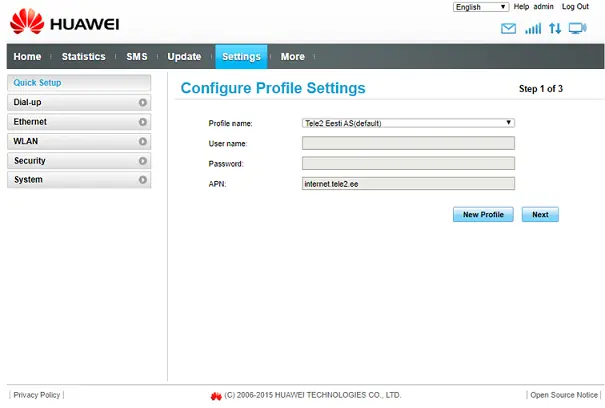
Настройка WiFi-сети
Выберите Settings > WLAN > WLAN Basic Settings
- SSID: название WiFi-сети
- Security Mode: тип криптозащиты сетевого трафика
- WPA pre-shared key: сетевой пароль
- SSID Broadcast: показ сети другим устройствам
После изменения настроек нажмите Apply.
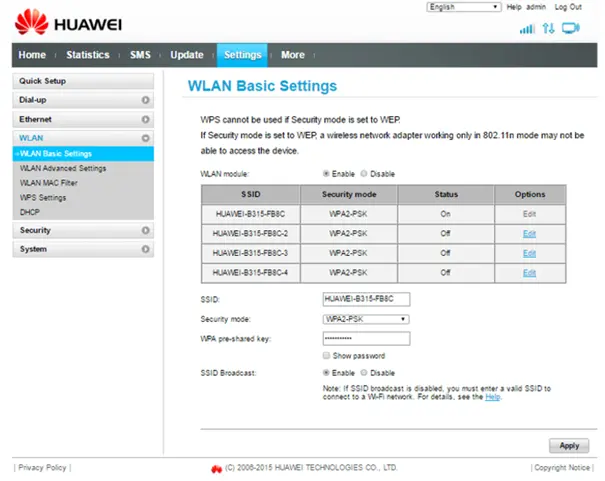
Настройки сети
- Для блокировки типа сетивыберите: Settings > Dial-up > Network settings
- Для привязки устройства к конкретной сети / сетевому режиму выберите:Mode > Manual > Apply >
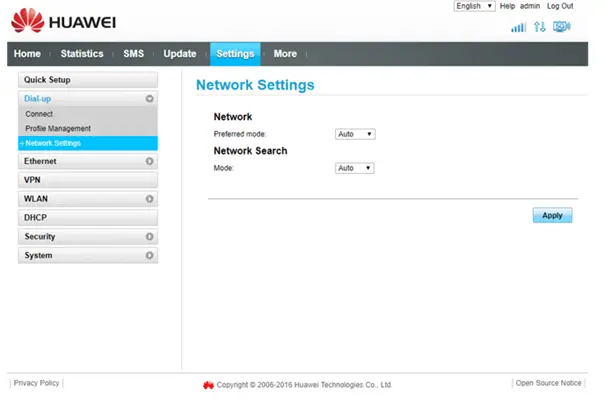
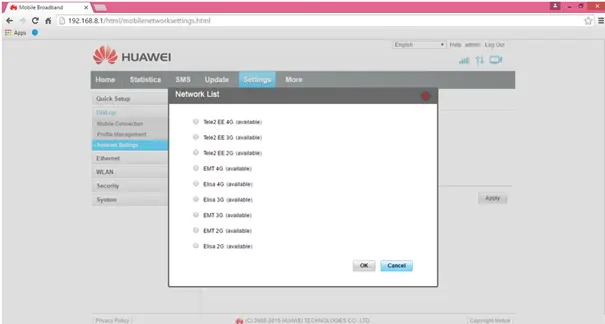
Использование интернета за рубежом
Для активации услуги роуминга выберите: Settings > Dial-up > Mobile Connection и далее в графе Data Roaming выберите Enable:
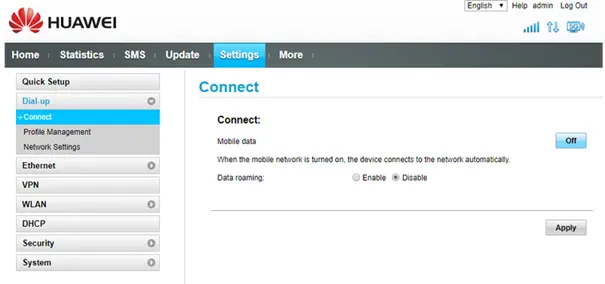
- Для сохранения настроек нажмите Apply.
- Проверьте правильность данных, указанных в используемом профиле:
- выберите: Settings > Dial-up > Profile Management
- Проверьте данные:
- APN: internet.tele2.ee
- User name: wap
- Password: wap
Изменение пароля панели управления
Первоначальные имя пользователя и пароль роутера: admin/admin
Для изменения первоначального пароля выберите: Settings > System > Modify Password
- Current password – введите первоначальный пароль admin
- В графах New password и Confirm password ведите выбранный Вами пароль.
*Новый пароль должен состоять из 6 – 15 знаков и содержать не менее двух типов знаков: заглавные и строчные буквы; цифры и специальные символы (´~!@#$%&*()-_=+|[{}];:",<.>/?).
Для сохранения изменений нажмите Apply.

Рестарт роутера / восстановление первоначальных настроек
Для перезапуска роутера выберите в меню: Settings > System > Restart > Restart
Для восстановления первоначальных настроек роутера выберите: Settings > System > Restore Defaults > Restore
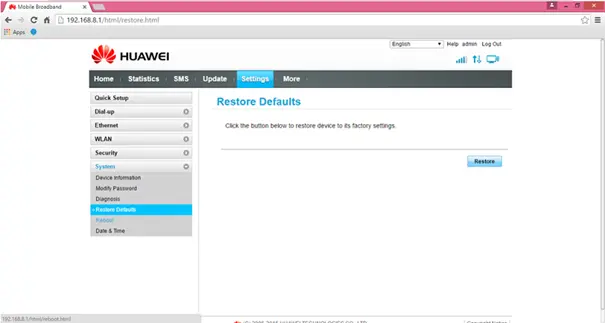
Часто задаваемые вопросы
- Роутер не принимает WiFi-пароль, указанный на наклейке с обратной стороны устройства, что не позволяет подключить к WiFi другие устройства (компьютер, телефон, планшет).
- Восстановите заводские настройки роутера (RESET). Скорее всего, WiFi-пароль менялся раньше и не совпадает с тем, что указан на наклейке. Единственная возможность вернуть первоначальный пароль – восстановить заводские настройки роутера.
- Восстановите заводские настройки роутера (RESET). Скорее всего, пароль панели управления менялся раньше и не совпадает с тем, что указан на наклейке. Единственная возможность вернуть первоначальный пароль – восстановить заводские настройки роутера.
- Установите SIM-карту в телефон и отключите запрос PIN-кода на SIM-карте.
- сделайте перезапуск устройства
- восстановите заводские настройки
- проверьте подключение источника питания
- проверьте соответствие адаптера питания требованиям спецификации